2023 ویڈیو کاٹنے کے لئے ٹاپ 10 مفت سافٹ ویئر ،
مزید فلمورا ویڈیو ٹیوٹوریلز >>
2023 میں ویڈیو کو مفت کاٹنے کے لئے 10 بہترین سافٹ ویئر

ویڈیو کاٹنے میں ویڈیو ایڈیٹنگ میں معمول کا کام ہے. آپ نے ایک اچھی ویڈیو کو گولی مار دی ہے ، لیکن اس میں ناپسندیدہ کلپس اور غیر متعلقہ مواد موجود ہے ، جس کی وجہ سے اسے شیئر کرنے کے لئے بہت زیادہ یا نامکمل ہوجاتا ہے۔. چیزوں کو آسان بنانے کے ل you ، آپ کئی چھوٹے حصوں میں ایک ویڈیو کاٹ سکتے ہیں اور نیا ویڈیو بنانے کی ضروریات کے مطابق ناپسندیدہ کلپس کو حذف کرسکتے ہیں۔.
آپ انتہائی دلچسپ کھیل رکھنا چاہتے ہیں ، لیکن آپ نہیں جانتے کہ کون سا سافٹ ویئر منتخب کرنا ہے ? یہاں 10 بہترین مفت ویڈیو کاٹنے والے سافٹ ویئر کی فہرست ہے. اس کے علاوہ ، میں بھی فلمی شکل ، آسان استعمال کرنے ، لیکن طاقتور ویڈیو بڑھتے ہوئے سافٹ ویئر کی بھی سفارش کرتا ہوں ، جس سے آپ کو ویڈیوز کاٹنے کی اجازت ملتی ہے اور ویڈیو میں ترمیم کرنے کے بہت سے فنکشنز مہیا کرتے ہیں تاکہ ایک عمدہ شوقیہ فلم بنائیں۔. اپنی پسند کا انتخاب کریں اور بہتر اثر ڈالنے کے لئے ویڈیو کاٹنا شروع کریں.
- کسی ویڈیو کو مفت میں کاٹنے کے لئے 10 بہترین سافٹ ویئر
- پی سی/میک پر کئی طریقوں سے ویڈیو کاٹنے کا طریقہ
- بونس: مفت آن لائن ویڈیو کاٹا
- ویڈیو کاٹنے پر عمومی سوالنامہ
ویڈیو کاٹنے کے لئے بہترین ویڈیو ایڈیٹنگ سافٹ ویئر – فلمورا
چال : اگر آپ کو ویڈیو کاٹنے کے علاوہ افعال کی ضرورت ہے تو ، ہم آپ کو مشورہ دیتے ہیں کہ آپ آسان ، لیکن طاقتور – Wondershare فلمورا ویڈیو ایڈیٹنگ سافٹ ویئر استعمال کریں. اس کے ساتھ ، آپ آسانی سے کاٹ سکتے ہیں ، گھوم سکتے ہیں ، چھڑی ، الگ وغیرہ کرسکتے ہیں اور ویڈیو منتقلی کے اثرات شامل کرسکتے ہیں. اپنے آپ کو پہلے ویڈیو ٹیوٹوریل چیک کریں ویڈیو کو کیسے کاٹا جائے ان ویڈیو کاٹنے والے سافٹ ویئر ویڈیو کے ساتھ.
مزید فلمورا ویڈیو ٹیوٹوریلز >>
ویڈیو ایڈیٹنگ کو زیادہ موثر بنانے کے لئے ونڈر شیئر فلمی ، آسان ، مفت لیکن طاقتور سافٹ ویئر ! آپ مندرجہ ذیل لنکس کے ذریعے مفت میں فلمورا ڈاؤن لوڈ اور آزما سکتے ہیں:
Win11 / Win10 / 8 کے لئے.1/8/7 (64 بٹس)
میکوس وی 10 کے لئے.14 یا بعد میں
محفوظ ڈاؤن لوڈ کی گارنٹی ، صفر بدنیتی پر مبنی سافٹ ویئر
کسی ویڈیو کو مفت میں کاٹنے کے لئے 10 بہترین سافٹ ویئر
1. مفت ویڈیو کٹر
مفت ویڈیو کٹر (مفت) سافٹ ویئر کاٹ رہا ہے جس نے برسوں سے بہت مشہور ویڈیوز کاٹ دی ہیں. یہ آپ کو اپنی سہولت پر اور بہت اچھے ویڈیو معیار کے ساتھ چھوٹے حصوں میں ویڈیو فائلوں کو کاٹنے اور الگ کرنے کی اجازت دیتا ہے. جیسا کہ اس کے نام سے پتہ چلتا ہے ، ویڈیوز کو کاٹنے یا پیسٹ کرنا بہت اچھا سافٹ ویئر ہے. کاٹنے والا سافٹ ویئر AVI ، FLV ، MKV ، MOV ، MPEG 1/2 ، MP4 ، MPEG4 ، DIVX ، XVID ، وغیرہ سمیت ویڈیو فارمیٹس کی ایک وسیع رینج کی حمایت کرتا ہے۔.
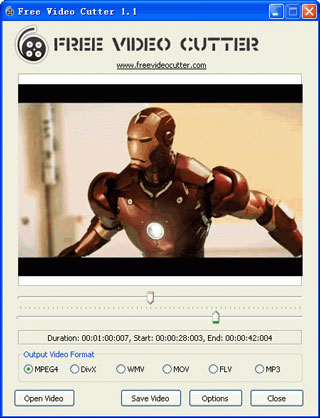
2. مفت ویڈیو کٹر جوائنر
MOO0 کی طرح ، مفت ویڈیو کٹر جوائنر مفت میں دستیاب ہے اور ویڈیوز کو کاٹنے اور رہنے کے لئے استعمال ہوتا ہے. صارفین بڑی ویڈیو فائلوں کو آسانی سے کاٹ سکتے ہیں اور ناپسندیدہ حصوں جیسے اشتہارات یا ٹریلرز کو حذف کرسکتے ہیں. یہ متعدد فائل فارمیٹس جیسے AVI ، MP4 ، WMV ، MPEG ، 3GP اور FLV کو دوسروں کے درمیان سپورٹ کرتا ہے۔. صارفین کئی ویڈیو فائل پارٹس منسلک کرنے کے لئے کاٹنے والا سافٹ ویئر بھی استعمال کرسکتے ہیں.
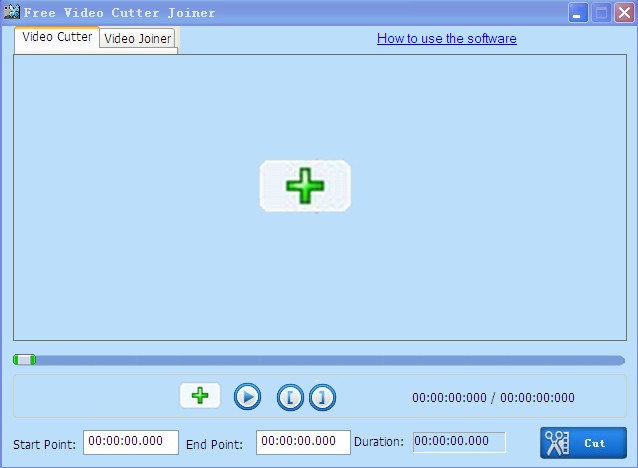
3. میڈیا کوپ
میڈیا کوپ دراصل ایک میڈیا پلیئر اور ایک سب میں ویڈیو کٹر ہے. مرکزی ونڈو میں ، آڈیو/ویڈیو مینو پر کلک کریں. آپ آسانی سے ویڈیو اور آڈیو کلپس کے کسی بھی حصے کو کاٹ سکتے ہیں. یہ کاٹنے والا سافٹ ویئر MP3 ، WMA ، FLAC ، MP4 ، MKV ، 3GP ، WMV ، MOV ، AVI ، DIVX ، MPG ، FLV ، RMVB ، VOB ، DAT ، وغیرہ جیسے سب سے زیادہ مشہور ویڈیو اور آڈیو فارمیٹس کی حمایت کرتا ہے۔. صرف خرابی یہ ہے کہ یہ نسبتا low کم معیار کی فائلیں تیار کرتی ہے.
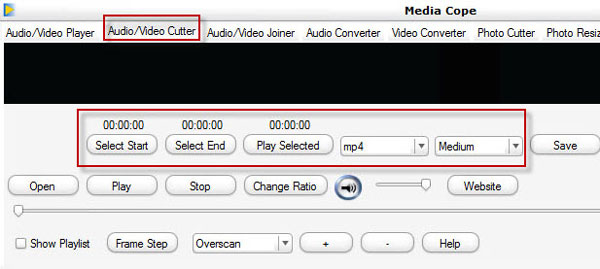
4. MOO0 ویڈیو کٹر
MOO0 ویڈیو کٹر مفت ویڈیو کاٹنے والا سافٹ ویئر ہے جس سے صارفین کو ویڈیو فائلوں سے اپنے پسندیدہ مناظر کو کاٹنے اور آسانی سے محفوظ کرنے کی اجازت ملتی ہے. اس کا صارف انٹرفیس آسان ہے اور اس طرح صارفین ، جو بھی ان کی مہارت کی سطح ہو ، آسانی سے ان کا استعمال کرسکتے ہیں. نتیجے میں ویڈیو کلپس معیار کے نقصان کے بغیر آسانی سے جلدی سے محفوظ کی جاسکتی ہیں. صارفین ویڈیوز سے ساؤنڈ ٹریک بھی کاٹ سکتے ہیں اور جگہ کو بچانے کے لئے مرکزی پی سی ویڈیو کو حذف کرسکتے ہیں.
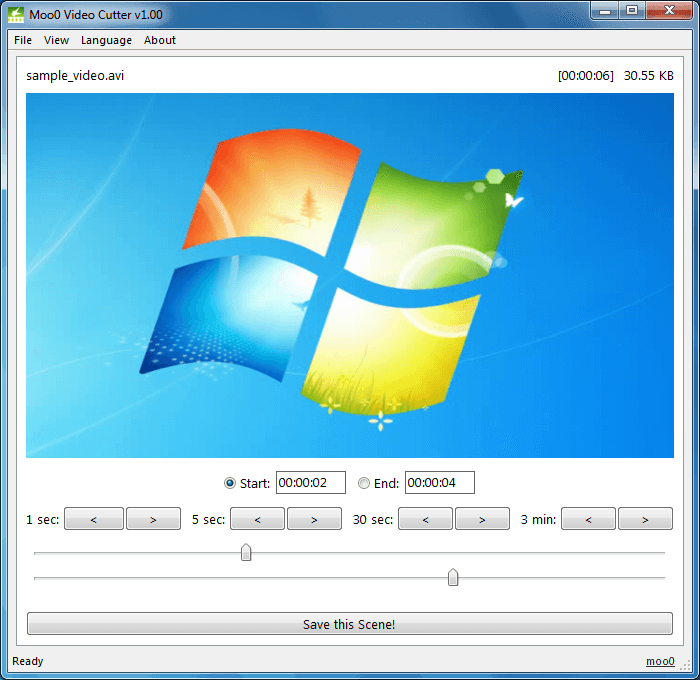
5. ویڈیو میں ترمیم ماسٹر
ویڈیو میں ترمیم ماسٹر اصل ویڈیو کے معیار کو برقرار رکھتے ہوئے آسانی اور جلدی سے ویڈیو کاٹنے کے لئے ایک بہت اچھا کاٹنے والا سافٹ ویئر ہے. اس کے پاس ایک بدیہی انٹرفیس اور ویڈیو میں ترمیم کرنے والے بہت سے دوسرے افعال ہیں جیسے ویڈیو فائلوں سے تصاویر کی گرفت کرنا. تاہم ، یہ صرف AVI ویڈیو فائلوں (DIVX ، XVID کی حمایت کرتا ہے..وغیرہ.) اور ایم پی ای جی. اگر آپ دوسرے ویڈیو فارمیٹس کو کاٹنا چاہتے ہیں (جیسے MP4 میں ویڈیو کاٹنا) آپ کو کسی اور ویڈیو کاٹنے والے سافٹ ویئر کا رخ کرنا چاہئے یا پیشہ ور ویڈیو ایڈیٹنگ سافٹ ویئر استعمال کرنا چاہئے۔.
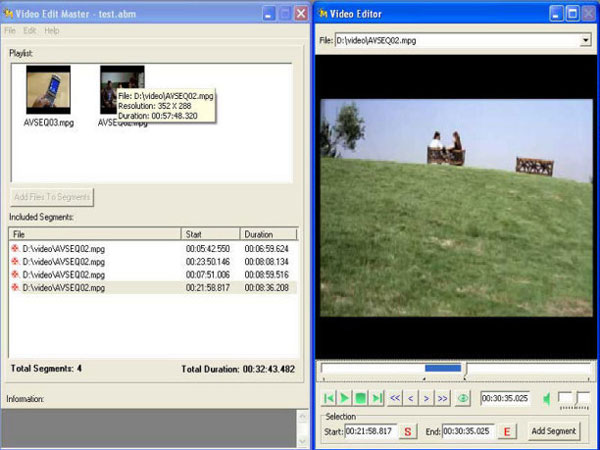
6. خوبصورت ویڈیو کٹر مفت
پیارا ویڈیو کٹر مفت اور ایک سادہ ویڈیو کاٹنے کی افادیت کی پیش کش کے لئے دستیاب ڈیکو پیج سافٹ ویئر ہے. یہ صارف کو ویڈیو فائلوں کو چھوٹی فائلوں میں کاٹنے اور الگ کرنے کا امکان فراہم کرتا ہے. اس طرح ، صارفین بڑی ویڈیو فائلوں کو کاٹ سکتے ہیں اور اسپانسرشپ کے پرزے جیسے ٹریلرز اور اشتہارات کو بھی حذف کرسکتے ہیں۔. یہ ویڈیو کاٹنے والا سافٹ ویئر متعدد ویڈیو فارمیٹس کی حمایت کرتا ہے جن میں AVI ، MPEG-1/2 ، DVD ، MOV ، MP4VCD ، VOB ، DAT ، WMV ، DIVX ، XVID اور MKV شامل ہیں۔.
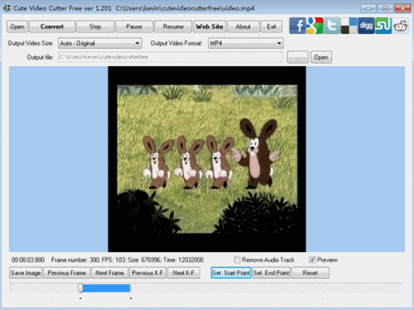
7. ڈی وی ڈی کٹر پلس
ڈی وی ڈی کٹر پلس ایک مفت ڈی وی ڈی کاٹنے کی افادیت ہے. یہ صارفین کو ڈی وی ڈی پر ویڈیوز کاٹنے کی اجازت دیتا ہے. اس کا استعمال آسان ہے اور صارف اس طرح اسٹارٹ اور اختتامی پوزیشنوں کو منتخب کرکے ڈی وی ڈی ویڈیوز سے کلپس تشکیل دے سکتے ہیں۔. اس کے علاوہ ، معیار کے سمجھوتہ کیے بغیر اس کے نتیجے میں ہونے والی کلپس کو محفوظ کیا جاسکتا ہے. حقیقت میں ، معیار اصل ویڈیو کی طرح ہی ہوگا.
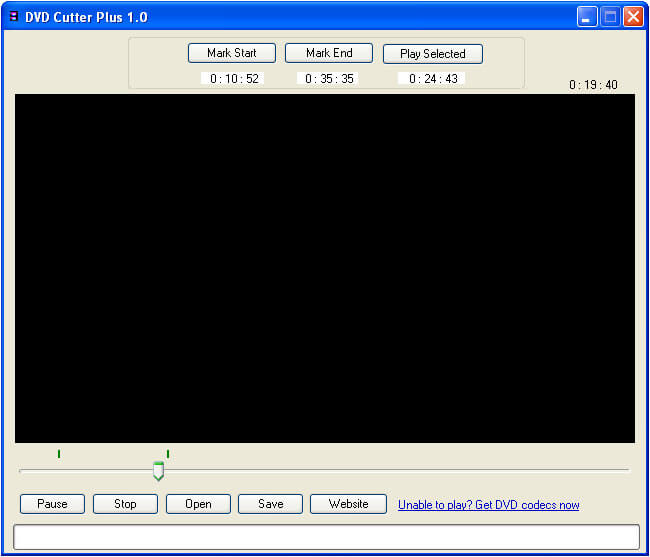
8. AIV DVD کٹر
ڈی وی ڈی کٹر پلس کی طرح ، اے آئی وی ڈی وی ڈی کٹر ڈی وی ڈی ویڈیو کاٹنے والا سافٹ ویئر ہے جو مفت میں دستیاب ہے. یہ صارفین کو فلم کی لمبائی سے قطع نظر کلپس نکالنے کی اجازت دیتا ہے. صارفین آسانی سے اپنے پسندیدہ مناظر کے ساتھ ساتھ ڈی وی ڈی فلم سے ساؤنڈ ٹریک بھی کاٹ سکتے ہیں. صارف ویڈیوز بھی ریکارڈ کرسکتے ہیں. اس کے علاوہ ، افادیت میں ایک حجم کنٹرولر ، ایک پلے/بریک بٹن ، اسٹاپ بٹن ، نئے انتخاب کے اختیارات اور ڈی وی ڈی کو پڑھنے کے لئے مکمل اسکرین آپشن ہوتا ہے۔.
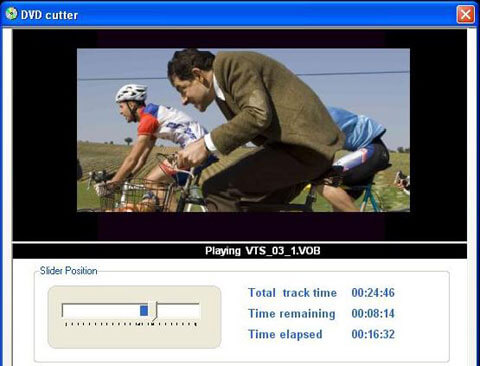
9. weny مفت ویڈیو کٹر
وینی مفت ویڈیو کٹر مفت ویڈیو کاٹنے والا سافٹ ویئر ہے. اس کا استعمال بڑے ویڈیوز کو چھوٹے عناصر میں کاٹنے کے لئے کیا جاتا ہے. ٹول متعدد فارمیٹس کی حمایت کرتا ہے جن میں VOB ، 3GP ، FLV ، MP4 ، MPG ، ASF ، AVI ، RM اور WMV شامل ہیں۔. صارفین اسے غیر منفی حصوں جیسے ٹریلرز اور اشتہارات کو کاٹنے کے لئے استعمال کرسکتے ہیں. صارفین آؤٹ پٹ کی ترتیبات جیسے ویڈیو کوڈیکس ، سائز ، بٹ چوہوں کو ایڈجسٹ کرسکتے ہیں.
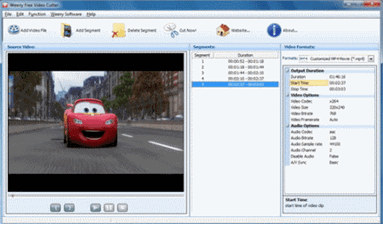
10. آئی ٹی ای سی ویڈیو کٹر
آئی ٹی ای سی ویڈیو کٹر مفت سافٹ ویئر ہے جو ویڈیوز کو کاٹنے کے لئے استعمال ہوتا ہے. اس سے صارفین کو ایک فائل سے اپنی پسندیدہ آڈیو اور ویڈیو کلپس کاٹنے کی اجازت ملتی ہے. اس کے علاوہ ، سافٹ ویئر ڈی اے ٹی ، ایم پی 3 ، ڈبلیو ایم وی ، مووی ، ووب ، اے وی آئی ، ایم پی ای جی ، اے ایس ایف ، ڈبلیو ایم اے اور وایو سمیت متعدد فارمیٹس کی حمایت کرتا ہے۔. افادیت صارفین کو نتائج کا پیش نظارہ کرنے کی بھی اجازت دیتی ہے. شروع اور اختتامی نکات کی بھی وضاحت کی جاسکتی ہے. فلموں کو مکمل اسکرین وضع میں کاٹنے اور دیکھنے کے لئے بھی ایک آپشن موجود ہے.
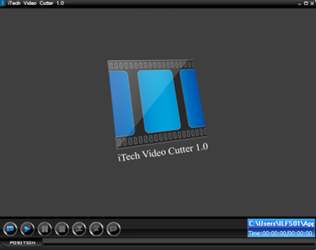
پی سی/میک پر فلمورا کے ساتھ ویڈیو کاٹنے کے 3 طریقے
مزید طاقتور کاٹنے والے سافٹ ویئر کے ل you ، آپ میک اور ونڈوز کے لئے ونڈر شیئر فلمورا آزما سکتے ہیں ، جو آپ کے ویڈیوز کو نہ صرف 2 چھوٹی فائلوں میں الگ کرسکتے ہیں ، بلکہ آسانی سے اپنی فائلوں کو کاٹ ، گھومنے اور کمپریس بھی کرسکتے ہیں۔. قیمت مناسب ہے ، انٹری اور ایگزٹ ویڈیو فارمیٹس میں بڑی مطابقت کے ساتھ.
فلمی شکل مفت میں ڈاؤن لوڈ کریں ، پھر قدم بہ قدم نیچے دیئے گئے گائیڈ پر عمل کریں ویڈیو کاٹنے کا طریقہ معلوم کرنے کے لئے ونڈوز 11/10/8/7 اور میک پر.
اس اگلے ایک میں ، میں آپ کو دکھاؤں گا کہ ونڈوز 10 کے تحت کئی طریقوں سے فلمورا کے ساتھ ویڈیو کاٹنے کا طریقہ. اقدامات دوسرے آپریٹنگ سسٹم کے لئے یکساں ہیں.
مرحلہ نمبر 1. اپنے ویڈیوز کو فلمورا میں درآمد کریں
ویڈیو کٹر انسٹال کرنے کے بعد ، اسے لانچ کریں اور منتخب کریں نیا کام ویڈیو ایڈیٹنگ انٹرفیس تک رسائی حاصل کرنے کے لئے. اب آپ کو ویڈیو درآمد کرنے کی ضرورت ہے جسے کئی کھیلوں میں کاٹنا ضروری ہے.
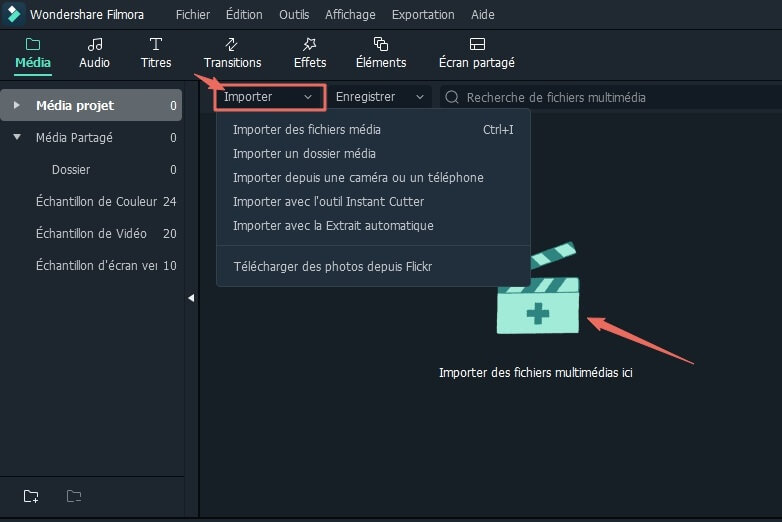
آپ یا تو مرکزی انٹرفیس میں “درآمد” پر کلک کرسکتے ہیں اور اپنے کمپیوٹر پر فائلوں کو منتخب کرسکتے ہیں ، یا ترمیم کے لئے ٹائم لائن میں شامل کرنے سے پہلے ملٹی میڈیا لائبریری میں فائلوں کو سلائیڈ اور رکھ سکتے ہیں۔.
فلمورا کا ویڈیو کٹر تقریبا تمام موجودہ ویڈیو فارمیٹس کی حمایت کرتا ہے ، جیسے MP4 ، FLV ، AVI ، VOB ، 3GP ، 3G2 ، MOV ، F4V ، M4V ، MPG ، MPEG ، TS ، TRP ، M2TS ، MTS ، TP ، DAT ، WMV ، MKV ، ASF ، DV ، Mod ، NSV ، TOD ، EVO ، وغیرہ۔.
دوسرا قدم. اپنے ویڈیوز کاٹیں
راستہ 1: خودکار مناظر کا پتہ لگانے کے فنکشن کے ساتھ ایک ویڈیو کاٹ دیں
اگر آپ کے ویڈیو میں بہت سے مختلف مناظر ہیں تو ، آپ کو وہ ہدف کلپ مل سکتا ہے جسے آپ فلمیورا کے ساتھ کاٹنا چاہتے ہیں. آپ جس طبقہ کو کاٹنا چاہتے ہیں اسے جلدی سے تلاش کرنے کے لئے ، “اسٹیج کا پتہ لگانے” کا فنکشن آپ کی مدد کرے گا. میڈیا لائبریری میں ویڈیو کو نمایاں کریں (ٹائم لائن میں نہیں) ، اس پر دائیں کلک کریں اور اسٹیج کا پتہ لگانے والی ونڈو تک رسائی کے ل “” منظر کا پتہ لگانے “کا انتخاب کریں۔.
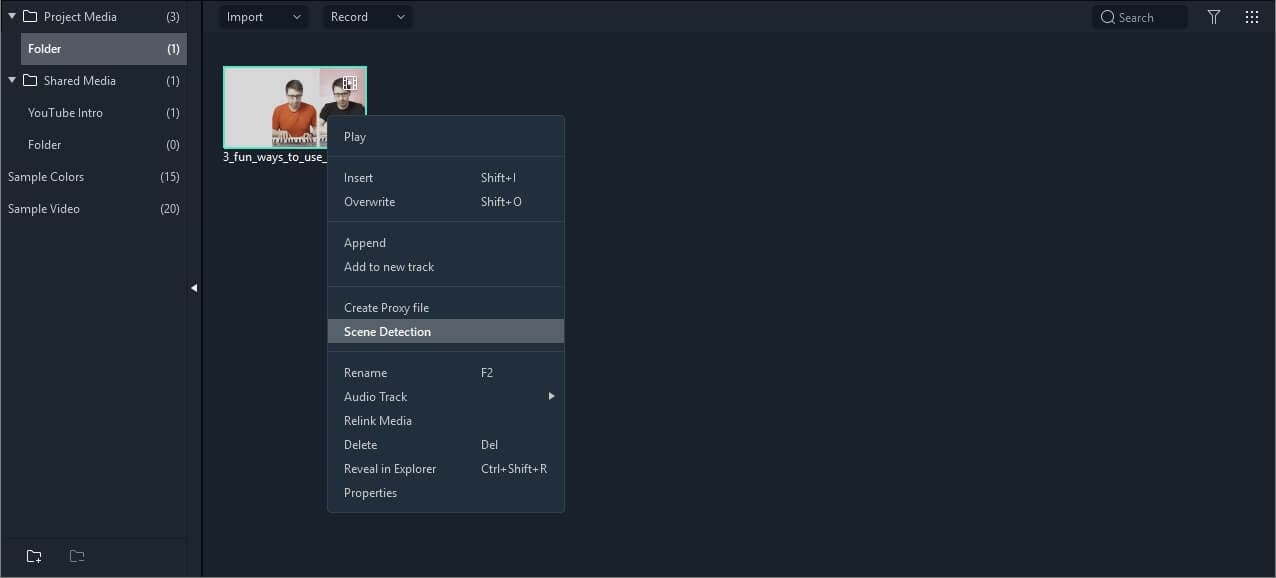
پر کلک کریں پتہ لگائیں اور فلمورا منظر کی تبدیلیوں کے لحاظ سے آپ کے ویڈیوز کو خود بخود مختلف حصوں میں الگ کردیں گے.

آپ آئیکن پر کلک کرکے ناپسندیدہ مناظر کو حذف کرسکتے ہیں حذف کریں کلپ کے آگے ، پھر جلدی سے مطلوبہ حصہ حاصل کریں. بٹن پر کلک کریں ٹائم لائن میں شامل کریں اور ویڈیو کے تمام الگ الگ حصے براہ راست ٹائم لائن میں درآمد کیے جائیں گے۔ اس کے بعد آپ ان میں ترمیم کرسکتے ہیں.
ویڈیوز کو تقسیم اور کاٹنے کے لئے اسٹیج کا پتہ لگانے کے فنکشن کے استعمال سے متعلق مرحلہ وار ٹیوٹوریل کے لئے ، ہمارے ٹیوٹوریل سے مشورہ کریں: اپنے ویڈیو کو خودکار اسٹیج کی کھوج کے ساتھ سب کلپس میں تقسیم کریں۔.
ویڈیو ایڈیٹنگ کو زیادہ موثر بنانے کے لئے ونڈر شیئر فلمی ، آسان ، مفت لیکن طاقتور سافٹ ویئر ! آپ مندرجہ ذیل لنکس کے ذریعے مفت میں فلمورا ڈاؤن لوڈ اور آزما سکتے ہیں:
Win11 / Win10 / 8 کے لئے.1/8/7 (64 بٹس)
میکوس وی 10 کے لئے.14 یا بعد میں
محفوظ ڈاؤن لوڈ کی گارنٹی ، صفر بدنیتی پر مبنی سافٹ ویئر
راستہ 2: دستی طور پر ویڈیوز کاٹیں
ٹائم لائن پر ملٹی میڈیا لائبریری کے ویڈیوز کو ویڈیو ٹریک پر سلائیڈ کریں اور ویڈیو فائلوں کو کاٹنے کے لئے ان ہدایات پر عمل کریں.
کے لئے شروعات یا اختتامی حصے کو کاٹ دیں ایک ویڈیو میں ، آپ استعمال کرسکتے ہیں فصل کی تقریب فوری ویڈیو کاٹنے کے لئے.
ان تصاویر کو تلاش کرنے کے لئے ٹائم لائن میں زوم کریں جو آپ کاٹنا چاہتے ہیں. ٹائم لائن پر شروع ہونے والی ویڈیو کے حصے کو ہٹانے کے لئے ویڈیو کاٹنے کے آئیکن کو دائیں طرف سلائیڈ کریں ، یا ناپسندیدہ آخری حصوں کو کاٹنے کے لئے ویڈیو کے آخر میں کاٹنے والے آئیکن کو بائیں طرف سلائیڈ کریں۔. کاٹنے کے فنکشن کا شکریہ ، آپ ایک ہی اشارے میں شروع کا حصہ اور آخری حصہ کاٹ سکتے ہیں.
ویڈیو کے آغاز میں یا آخر میں کلپس کاٹنے کے علاوہ ، آپ ویڈیو کو کئی حصوں میں بھی کاٹ سکتے ہیں ، ناپسندیدہ اشیاء کو حذف کرسکتے ہیں اور انہیں ایک نئی ویڈیو میں ضم کرسکتے ہیں۔.
پڑھنے کے سر کو ویڈیو کے شروع میں منتقل کریں جس ویڈیو کو آپ کاٹنا چاہتے ہیں ، اور آئیکن پر کلک کریں کو تقسیم (کینچی شاپڈ آئیکن) ٹول بار میں یا ریڈنگ ہیڈ کے اسپلٹ بٹن پر ویڈیو کو تقسیم کرنے کے لئے شروع کی تصویر حاصل کرنے کے لئے ، پھر ریڈنگ ہیڈ کو ویڈیو کے اختتام پر منتقل کریں اور دوبارہ فریکشنج پر کلک کریں۔ ویڈیو کا اختتام حاصل کرنے کے لئے بٹن .
عمل کے لئے دہرائیں متعدد گانوں میں ویڈیو کاٹیں . آپ کو کئی کٹے حصے ملیں گے. ناپسندیدہ حصوں کو ہٹا دیں ، یا کٹ ویڈیوز کی تنظیم نو کریں اور پھر ان میں ترمیم کریں.
ناپسندیدہ ویڈیو کو مٹانے کے ل you ، آپ ٹول بار پر آئیکن ڈیلیٹ پر کلک کرکے اسے کاٹ سکتے ہیں.
راستہ 3: معیار کے نقصان کے بغیر بڑی ویڈیوز کاٹ دیں
ویڈیوز کو کاٹنے کے لئے مذکورہ بالا طریقوں کے علاوہ ، آپ بھی استعمال کرسکتے ہیں فوری کٹر ٹول فلمورا سے ، جو آپ کو 4K ویڈیوز اور ایکشن کیمرا ویڈیوز کو دوبارہ داخل ہونے اور معیار کے نقصان کے بغیر کاٹنے کی اجازت دیتا ہے. فوری کاٹنے کے آلے کے ساتھ ویڈیو کو کیسے کاٹا جائے ? ذیل میں دی گئی ہدایات پر عمل کریں:
ویڈیوز کو جلدی سے کاٹنے اور انضمام کرنے کے لئے فوری کٹر ٹول کو استعمال کرنے کے ل you ، آپ کو پہلے امپورٹ بٹن پر کلک کرنا ہوگا ، پھر آپشن کو منتخب کریں فوری کٹر ٹول کے ساتھ درآمد کریں.
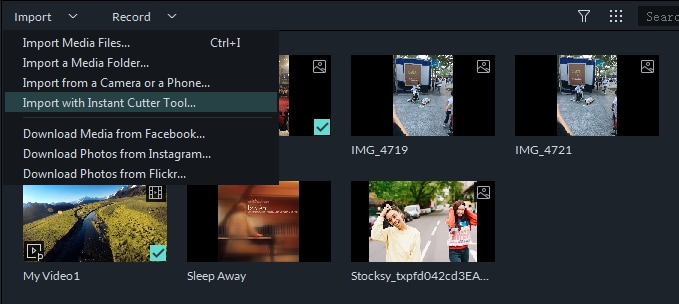
پھر گھسیٹیں اور اپنے ویڈیوز کو ٹائم لائن میں رکھیں تاکہ ان کو کاٹنا شروع کریں. آپ کاٹنے والے کرسر ، ان پٹ اور آؤٹ پٹ پوائنٹس کا استعمال کرسکتے ہیں ، یا ویڈیوز کو جلدی سے کاٹنے اور کاٹنے کے لئے شروع اور اختتامی وقت کی وضاحت کرسکتے ہیں۔.

اگر آپ ایک ہی ویڈیو سے کئی کلپس کاٹنا چاہتے ہیں اور انہیں الگ سے بچانا چاہتے ہیں تو ، آپ نیا ویڈیو کلپ تیار کرنے کے لئے ایک طبقہ کی تقریب شامل کرسکتے ہیں۔.

ویڈیوز کاٹنے کے علاوہ ، آپ دیگر مانٹیجز بھی بنا سکتے ہیں ، جیسے ویڈیوز کا مجموعہ اور فیوژن یا ویڈیو ترتیب کی گردش. آپ نیچے دی گئی ویڈیو دیکھ سکتے ہیں اور فلمورا ویڈیو کٹر سے متعلق مزید خصوصیات دریافت کرسکتے ہیں. اسے ڈاؤن لوڈ کریں اور ذیل میں تبصرہ سیکشن میں مجھے اپنی رائے دینے کی کوشش کریں.

فوری کٹر ٹول کے استعمال کے لئے مخصوص اقدامات جاننے کے لئے ، انسٹنٹ کٹر پر ہماری گائیڈ دیکھیں.
ویڈیوز کاٹنے کے علاوہ ، آپ دیگر اسمبلیاں جیسے ویڈیوز کا مجموعہ یا ویڈیو ترتیب کی گردش بھی بنا سکتے ہیں. آپ نیچے ویڈیو دیکھ سکتے ہیں اور فلمورا ویڈیو کٹر کی مزید خصوصیات دریافت کرسکتے ہیں.
مرحلہ 3. اپنی ویڈیو برآمد کریں
جب آپ نے کاٹنے اور بنیادی اسمبلی کو ختم کیا ہے تو ، اسکرین پر نمودار ہونے والے ایکسپورٹ بٹن پر کلک کریں. آپ “فارمیٹ” پر کلک کرکے اور تصویری تعدد اور ریزولوشن جیسے کچھ ضروری پیرامیٹرز کی وضاحت کرکے مقامی کمپیوٹر پر دوسرے فارمیٹس میں ویڈیو کو محفوظ کرسکتے ہیں۔.
اگر آپ آئی پوڈ ، آئی فون ، آئی پیڈ پر ویڈیو پڑھنا چاہتے ہیں تو “ڈیوائس” پر کلک کریں اور اپنے آلے سے اسٹیکر منتخب کریں۔. آپ اپنے ویڈیوز کو یوٹیوب یا Vimeo پر براہ راست شیئر کرسکتے ہیں یا ہارڈ ویئر ٹریس کے ل D ڈی وی ڈی ڈسکس پر ویڈیوز کو کندہ کرسکتے ہیں۔.

ویڈیو ایڈیٹنگ کو زیادہ موثر بنانے کے لئے ونڈر شیئر فلمی ، آسان ، مفت لیکن طاقتور سافٹ ویئر ! آپ مندرجہ ذیل لنکس کے ذریعے مفت میں فلمورا ڈاؤن لوڈ اور آزما سکتے ہیں:



